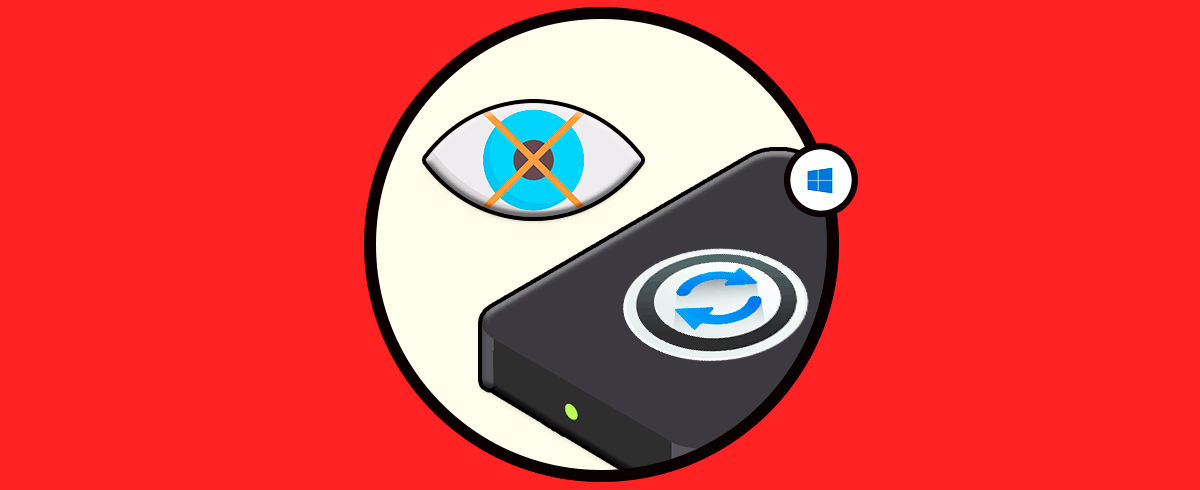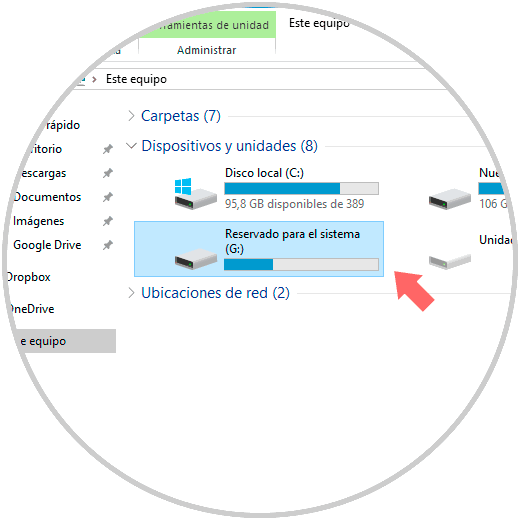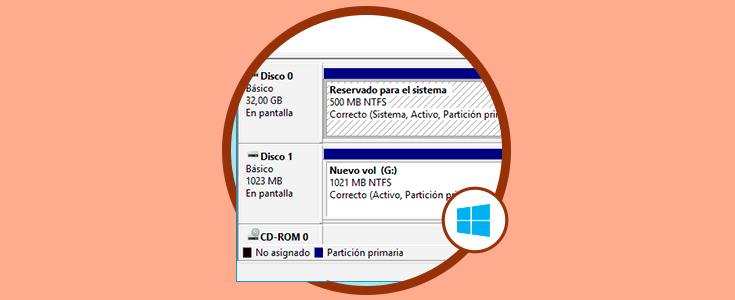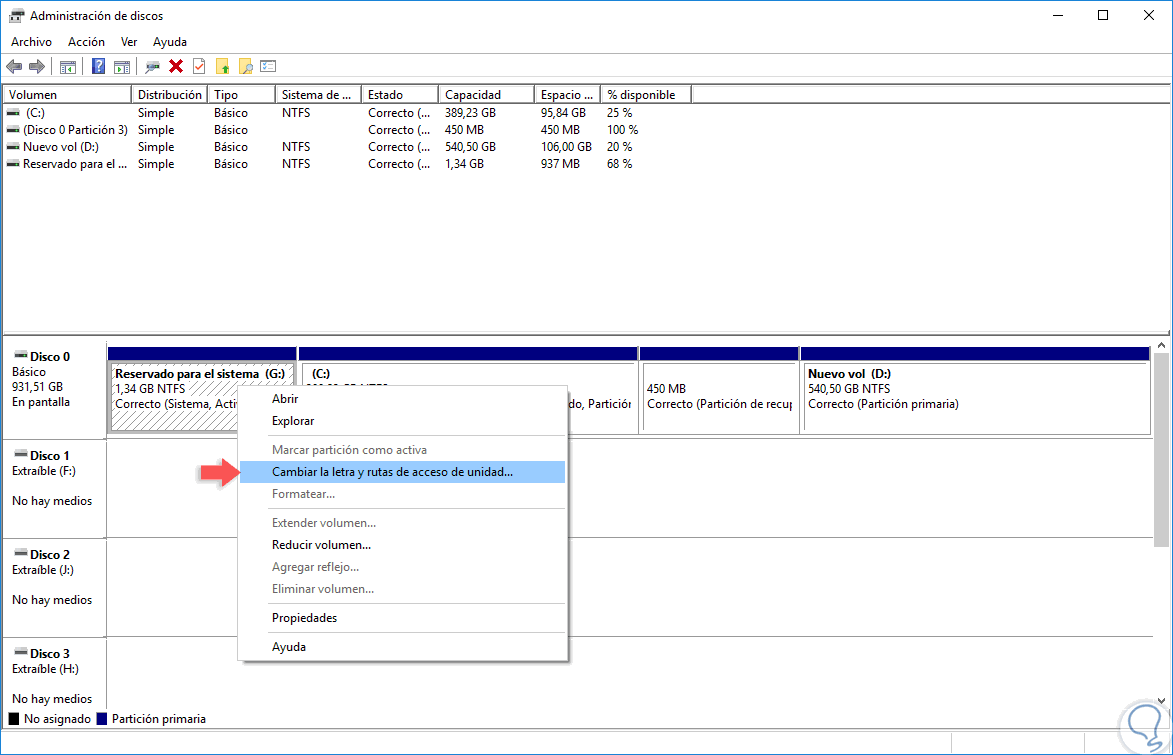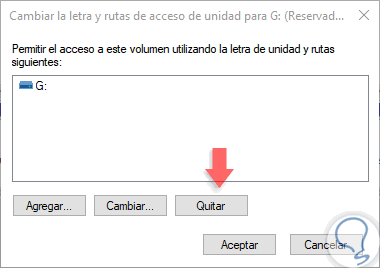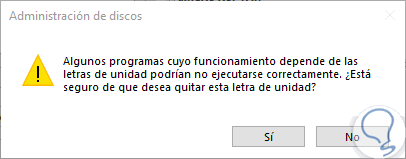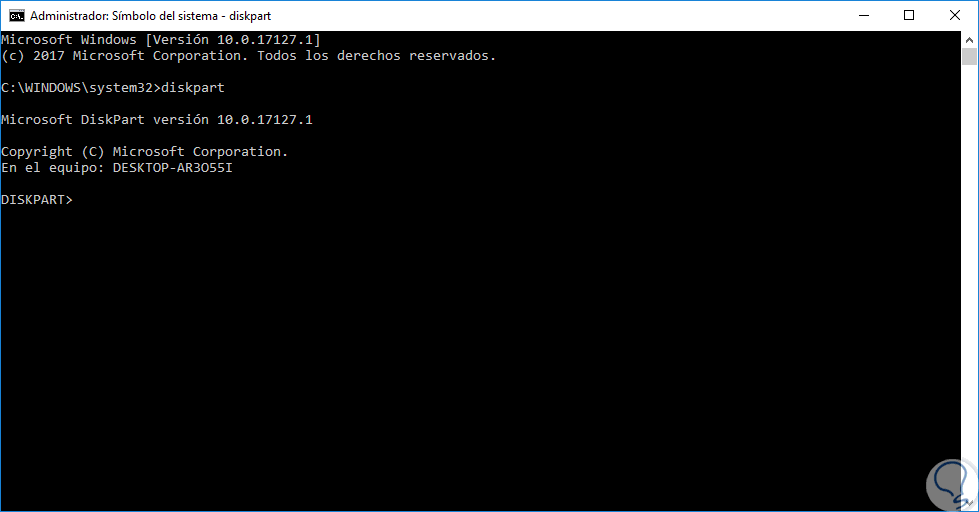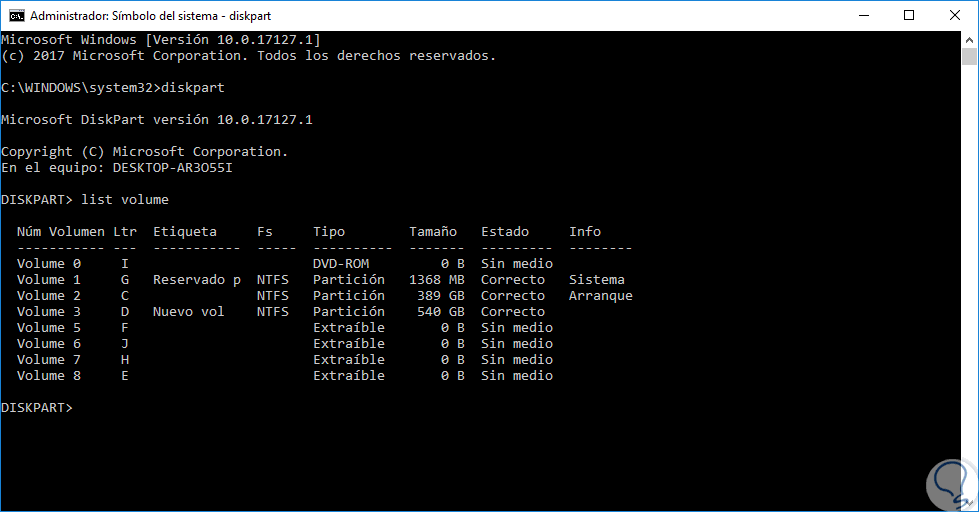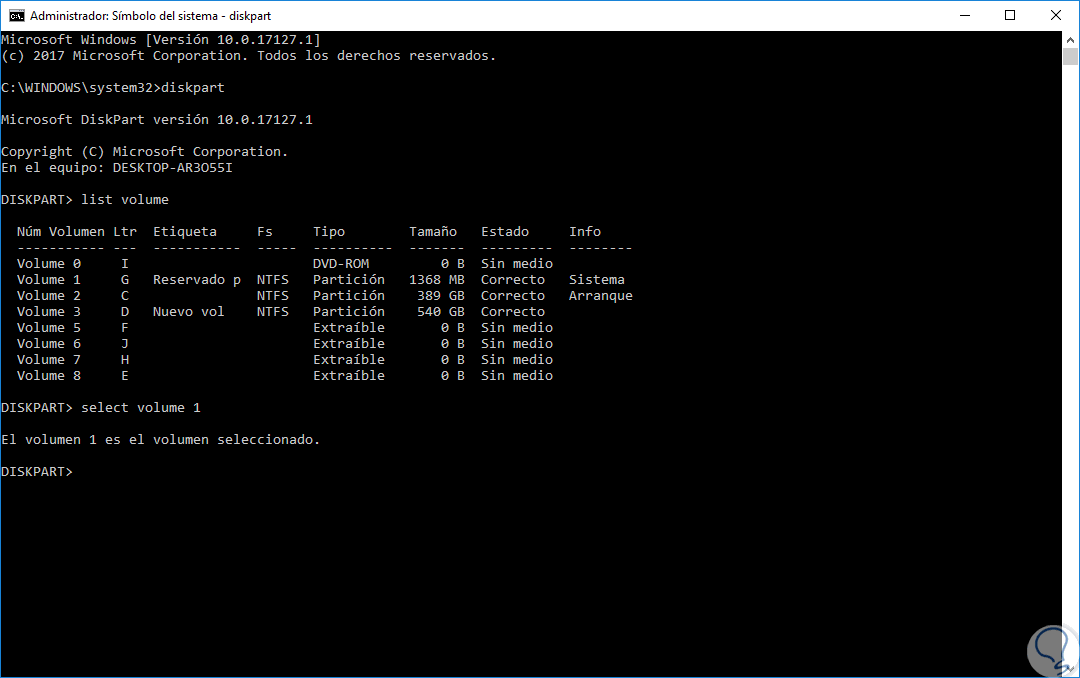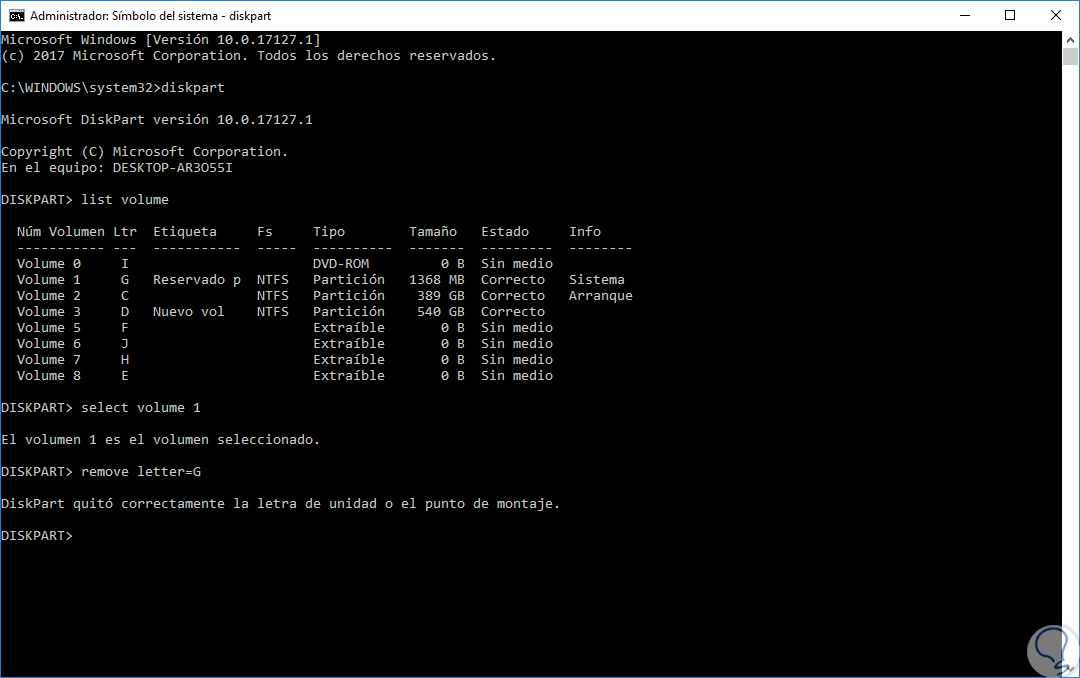De forma automática los desarrolladores de hardware para los diversos sistemas operativos crean una partición especial de aproximadamente 500 MB destinada para la recuperación del sistema, esta ha sido añadida allí para que en el momento en que sea necesario recuperar el sistema operativo por algún tipo de error basta con dar doble clic sobre dicha partición y desde allí seguir los pasos del asistente:
Aunque es una unidad creada automáticamente para el sistema, en algunas situaciones puede ser ideal ocultarla para evitar acceder a ella de forma accidental y de este modo corromper algo en la óptima operación del sistema operativo.
A continuación, vamos a ver algunos pasos para ocultar esta unidad del Explorador de archivos y así contar con mejor seguridad en los sistemas Windows.
1. Ocultar unidad usando el Administrador de discos en Windows 10, 8, 7
El administrador de discos es la forma gráfica que nos brinda Windows para administrar todo lo relacionado con las unidades de almacenamiento conectadas en el equipo.
Para acceder a este administrador podemos usar alguna de las siguientes opciones:
En la ventana desplegada ubicaremos la partición donde se encuentra la recuperación del sistema y daremos clic derecho sobre ella y en las opciones desplegadas seleccionamos la opción “Cambiar la letra y rutas de acceso de unidad”:
Se desplegará la siguiente ventana donde seleccionaremos la letra que tiene asignada actualmente la unidad y pulsamos en el botón “Quitar”:
Al pulsar esta opción veremos lo siguiente:
Allí pulsamos en el botón Si y podremos ver el siguiente mensaje.Nuevamente pulsamos en el botón Sí para ejecutar la acción y podremos ver que dicha partición ha sido oculta del explorador de archivos de Windows. Esto ocultará la partición del explorador, pero podremos seguir accediendo a ella desde el Administrador de discos.
2. Ocultar partición usando el comando diskpart en Windows 10, 8, 7
El comando diskpart es la utilidad de línea de comandos que ofrece Windows para la gestión de los discos duros.
Para esto, desde el explorador de archivos detectaremos cual es la letra que tiene asignada la partición a ocultar, en este caso vemos que es la letra G:
Ahora, accederemos al símbolo del sistema como administradores y ejecutamos el comando “diskpart”:
Una vez accedamos a la utilidad diskpart vamos a ejecutar lo siguiente:
list volume
Vemos que se listan todas las unidades actuales del equipo. Ahora, debemos seleccionar el volumen donde se encuentra dicha partición en este caso el Volumen 1 y para esto vamos a ejecutar la siguiente línea en la terminal:
select volume 1
A continuación, para eliminar la letra asignada para esta partición, en este caso la G, vamos a ejecutar lo siguiente:
remove letter=G
Con alguno de los métodos mencionados, podremos ocultar dicha partición de forma práctica en Windows: